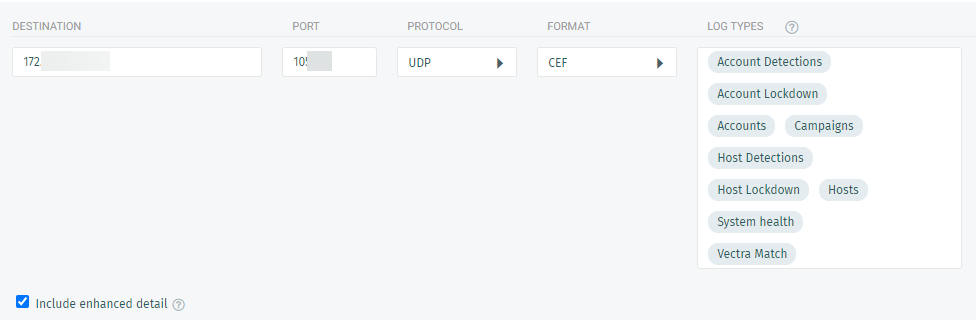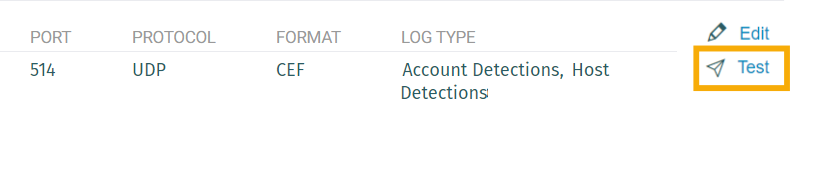Vectra AI 통합
이 통합은 Vectra AI Quadrant UX와 작동하지만 Vectra Respond UX와는 작동하지 않습니다, API를 통해서든 Vectra AI "Respond UX를 위한 SIEM 커넥터"를 통해서든 syslog를 통해서든.
이 기능을 사용하려면 "Network" 통합 라이선스 팩이 있어야 합니다.
Vectra AI를 Sophos Central과 통합하여 Sophos로 경고를 보낼 수 있습니다.
이 통합에서는 가상 컴퓨터(VM)에서 호스팅되는 로그 수집기를 사용합니다. 이들을 모두 통합 어플라이언스라고 합니다. 어플라이언스는 타사 데이터를 수신하여 Sophos 데이터 레이크로 전송합니다.
이 페이지에서는 ESXi 또는 Hyper-V에서 어플라이언스를 사용한 통합에 대해 설명합니다. AWS에서 어플라이언스를 사용하여 통합하려면 AWS에 통합 추가을(를) 참조하십시오.
주요 단계
통합 주요 단계는 다음과 같습니다.
- 이 제품에 대한 통합을 추가합니다. 이 단계에서 어플라이언스의 이미지를 생성합니다.
- VM에서 이미지를 다운로드하고 배포합니다. 이것이 어플라이언스가 됩니다.
- 데이터를 어플라이언스로 보내도록 Vectra AI를 구성합니다.
요구 사항
어플라이언스에는 시스템 및 네트워크 액세스 요구 사항이 있습니다. 이러한 요구 사항을 충족하는지 확인하려면 어플라이언스 요구 사항를 참조하십시오.
통합 추가
통합을 추가하려면 다음과 같이 하십시오.
- Sophos Central에서 위협 분석 센터 > 통합 > 마켓플레이스로 이동합니다.
-
클릭하십시오 Vectra AI.
Vectra AI 페이지가 열립니다. 여기에서 통합을 구성하고 이미 추가한 목록을 볼 수 있습니다.
-
데이터 수집(보안 경고)에서 구성 추가를 클릭합니다.
참고
이 통합이 처음 추가한 통합인 경우 내부 도메인 및 IP에 대한 세부 정보를 요청할 수 있습니다. 도메인 및 IP 세부 정보 입력을 참조하십시오.
통합 설정 단계가 나타납니다.
어플라이언스 구성
통합 설정 단계에서 새 어플라이언스를 구성하거나 기존 어플라이언스를 사용할 수 있습니다.
여기에서는 새 어플라이언스를 구성한다고 가정합니다. 이렇게 하려면 다음과 같이 이미지를 생성합니다.
- 통합의 이름 및 설명을 입력합니다.
- 새 어플라이언스 만들기를 클릭합니다.
- 어플라이언스의 이름 및 설명을 입력합니다.
- 가상 플랫폼을 선택합니다. 현재 VMware ESXi 6.7 Update 3 이상 및 Microsoft Hyper-V 6.0.6001.18016(Windows Server 2016) 이상을 지원합니다.
-
인터넷 연결 네트워크 포트의 IP 설정을 지정합니다. 그러면 어플라이언스에 대한 관리 인터페이스가 설정됩니다.
-
IP 주소를 자동으로 할당하려면 DHCP를 선택합니다.
참고
DHCP를 선택하는 경우 IP 주소를 예약해야 합니다.
-
네트워크 설정을 지정하려면 수동을 선택합니다.
-
-
Syslog IP 버전을 선택하고 Syslog IP 주소를 입력합니다.
나중에 어플라이언스로 데이터를 전송하도록 Vectra AI를 구성할 때 이 syslog IP 주소가 필요합니다.
-
프로토콜에 TCP가 미리 선택되어 있습니다. 이것은 변경할 수 없습니다.
Vectra AI를 구성하여 데이터를 어플라이언스로 전송하는 경우 동일한 프로토콜을 사용해야 합니다.
-
저장을 클릭합니다.
통합이 만들어지고 목록에 나타납니다.
통합 세부 정보에 어플라이언스의 포트 번호가 표시됩니다. 포트 번호는 나중에 데이터를 전송하도록 Vectra AI를 구성할 때 필요합니다.
어플라이언스 이미지를 준비하는 데 몇 분 정도 걸릴 수 있습니다.
어플라이언스 배포
제한
ESXi를 사용하는 경우, OVA 파일은 Sophos Central로 확인되므로 한 번만 사용할 수 있습니다. 다른 VM을 배포해야 하는 경우 Sophos Central에서 OVA 파일을 다시 만들어야 합니다.
다음과 같이 이미지를 사용하여 어플라이언스를 배포합니다.
- 통합 목록의 작업에서 해당 플랫폼에 대한 다운로드 작업(예: ESXi용 OVA 다운로드)을 클릭합니다.
- 이미지 다운로드가 완료되면 VM에 배포하십시오. 어플라이언스 배포을 참조하십시오.
벡트라 AI 구성
이제 syslog 포워딩을 사용하여 당사에 경고를 보내도록 Vectra AI를 구성합니다.
참고
동일한 어플라이언스를 통해 Sophos로 데이터를 전송하도록 Vectra AI 의 여러 인스턴스를 구성할 수 있습니다. 통합을 마친 후 Vectra AI의 다른 인스턴스에 대해 이 섹션의 단계를 반복합니다. Sophos Central에서 단계를 반복할 필요가 없습니다.
경고 포워딩을 구성하려면 다음과 같이 하십시오.
- 관리자 ID로 Vectra 플랫폼 (Brain) 웹 UI에 로그인하십시오.
- 설정 > 알림로 이동합니다.
- 섹션으로 스크롤하여 Syslog을(를) 찾으십시오.
-
✎ 편집 아이콘을 클릭하여 Syslog 대상을 추가하세요.
- 대상: 원격 시스로그 서버의 IP 주소를 입력하십시오. 이것은 Sophos 애플라이언스입니다. Sophos Central에서 지정한 IP 주소를 사용하십시오.
- 포트: 애플라이언스가 수신 대기 중인 포트 번호를 입력하십시오. 소포스 센트럴에서 지정한 포트를 동일하게 사용하십시오.
- 프로토콜: TCP를 선택합니다.
- 형식: CEF를 선택합니다.
- 로그 유형: 태그 쌍 계정 탐지과 호스트 탐지을(를) 선택하세요.
-
저장을 클릭합니다.
-
포워딩이 작동하는지 확인하려면 테스트를 클릭하십시오.
테스트가 성공하면 이와 같은 메시지가 표시됩니다: